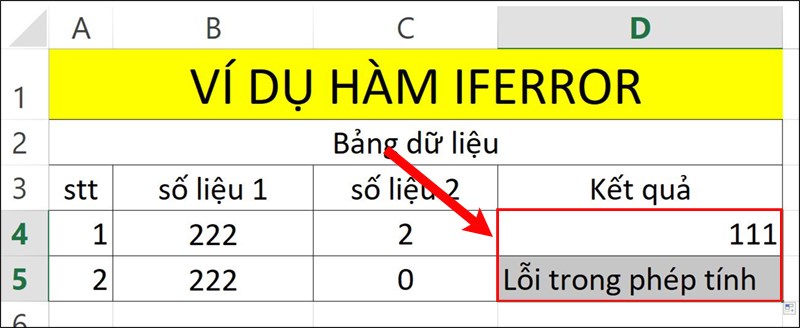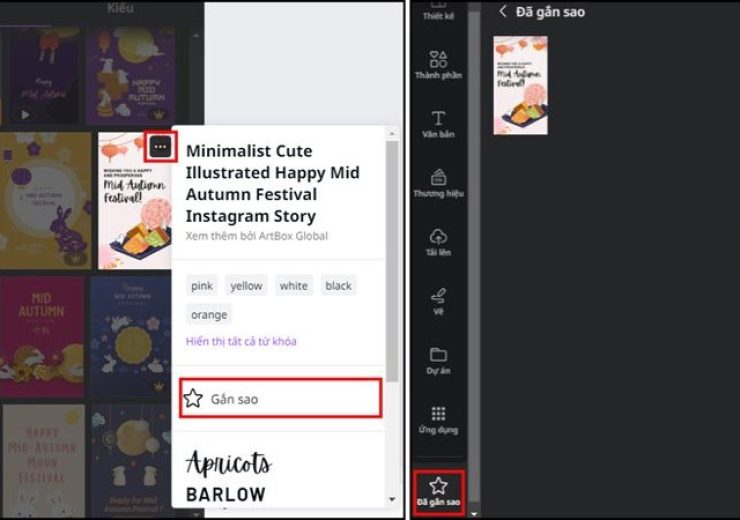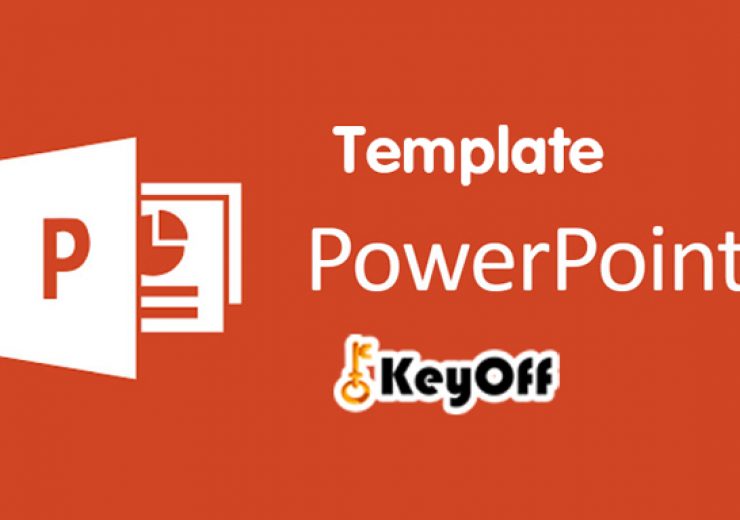Cách Sử Dụng Hàm MAX Và MIN Trong Excel

Hàm MIN và MAX được sử dụng phổ biến trong Excel, dùng để tính giá trị nhỏ nhất, lớn nhất. Sau đây là hướng dẫn sử dụng hàm MIN và MAX trong Excel đơn giản, dễ hiểu
Hàm MAX
Hàm MAX được sử dụng để trả về giá trị lớn nhất trong một tập hợp các giá trị cho trước.
Công thức hàm MAX:
=MAX(number1, number2,…)
Trong đó:
number1, number2,… là các giá trị cần so sánh.
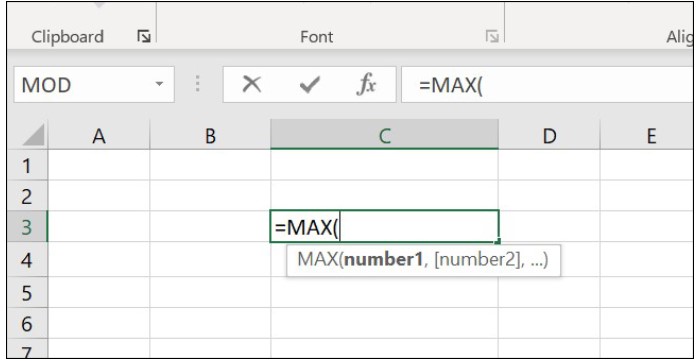 Ví dụ cơ bản của hàm MAX:
Ví dụ cơ bản của hàm MAX:
1. Tìm điểm cao nhất trong lớp:
Bước 1: Nhập công thức =MAX(C2:E6) vào ô hiển thị kết quả. Trong đó, C2:E6 là vùng dữ liệu có chứa giá trị lớn nhất.
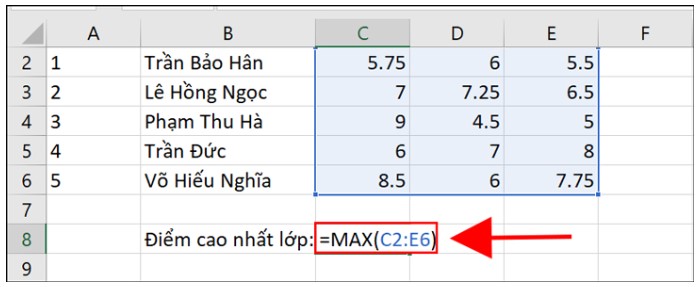
Bước 2: Nhấn ENTER để hiển thị kết quả.
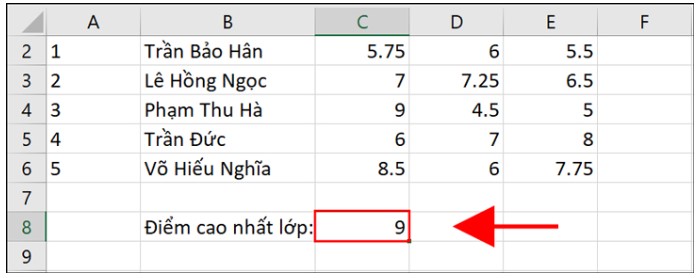
2. Tìm điểm cao nhất môn Anh:
Bước 1: Nhập công thức =MAX(E2:E6) vào ô hiển thị kết quả. Trong đó, E2:E6 là vùng dữ liệu có chứa giá trị lớn nhất.
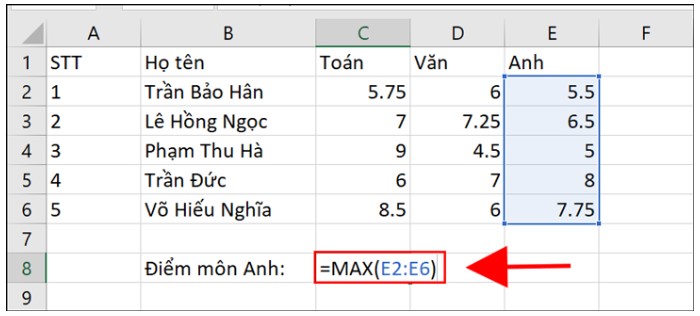
Bước 2: Nhấn ENTER để hiển thị kết quả.
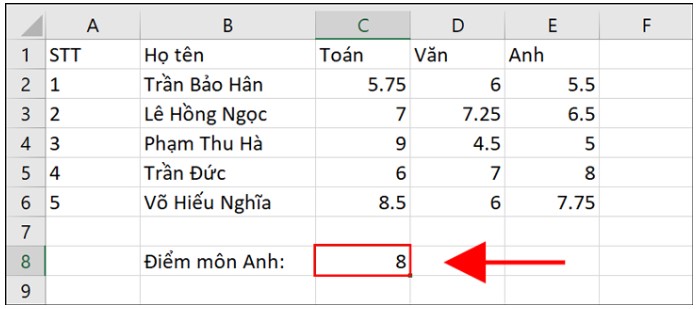 Một số lưu ý khi sử dụng hàm MAX:
Một số lưu ý khi sử dụng hàm MAX:
Nếu tham số bạn cung cấp không phải là giá trị số, hàm MAX sẽ trả về lỗi #VALUE!.
Nếu các đối số không chứa số, hàm MAX sẽ trả về giá trị 0.
Hàm MAX sẽ bỏ qua các ô trống không chứa giá trị.
Nếu bảng tính của bạn không có các giá trị logic, bạn nên sử dụng hàm MAXA thay vì hàm MAX, vì hàm MAXA đánh giá các giá trị TRUE và FALSE lần lượt là 0 và 1.
Đối với Excel 2010 và các phiên bản mới hơn, hàm MAX chỉ chấp nhận tối đa 255 đối số.
Các đối số trong bảng tính dùng để tính MAX có thể là số, tên, mảng, hay tham chiếu có chứa số.
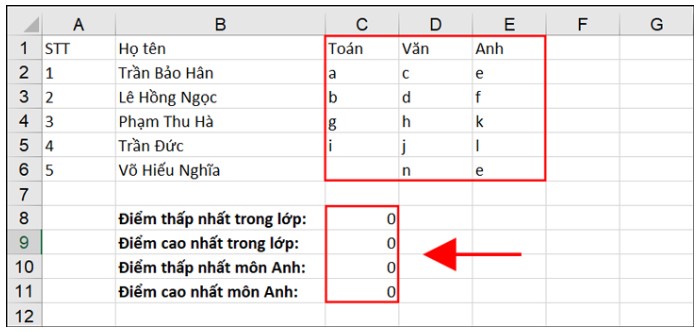 Hàm MIN
Hàm MIN
Hàm MIN được sử dụng để trả về giá trị nhỏ nhất trong một tập hợp các giá trị cho trước.
Công thức hàm MIN:
=MIN(number1, number2,…)
Trong đó:
number1, number2,… là các giá trị cần so sánh.
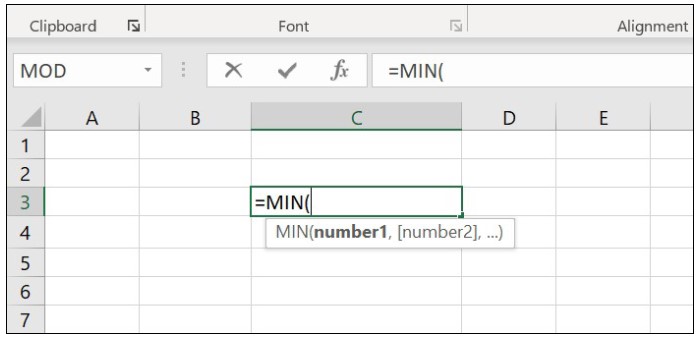 Ví dụ cơ bản của hàm MIN:
Ví dụ cơ bản của hàm MIN:
1. Tìm điểm thấp nhất trong lớp:
Bước 1: Nhập công thức =MIN(E2:E6) vào ô hiển thị kết quả. Trong đó, E2:E6 là vùng dữ liệu có chứa giá trị nhỏ nhất.
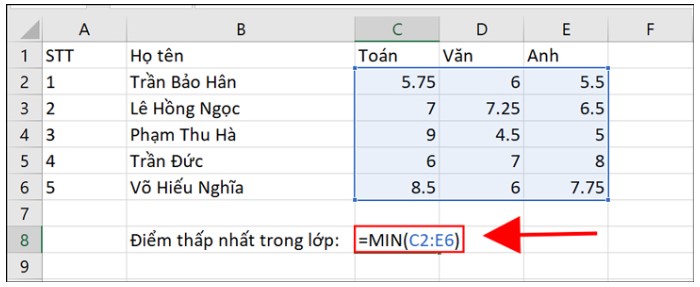
Bước 2: Nhấn ENTER để hiển thị kết quả.
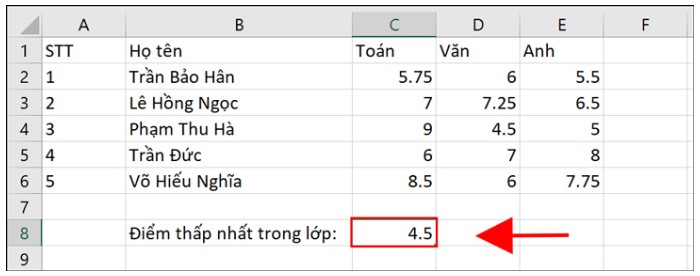
2. Tìm điểm thấp nhất môn Anh:
Bước 1: Nhập công thức =MIN(E2:E6) vào ô hiển thị kết quả. Trong đó, E2:E6 là vùng dữ liệu có chứa giá trị nhỏ nhất.
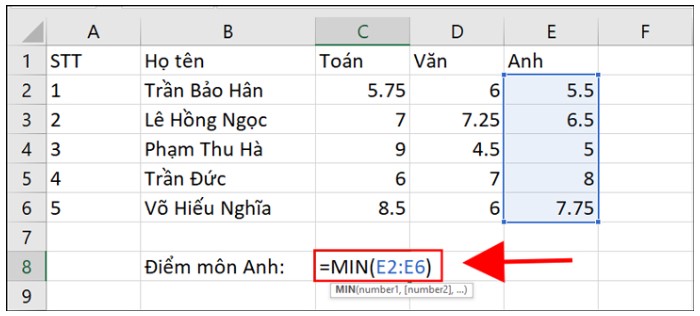
Bước 2: Nhấn ENTER để hiển thị kết quả.
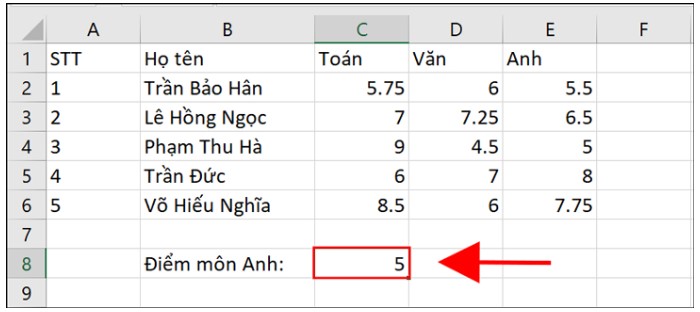 Một số lưu ý khi sử dụng hàm MIN:
Một số lưu ý khi sử dụng hàm MIN:
Nếu tham số bạn cung cấp không phải là giá trị số, hàm MIN sẽ trả về lỗi #VALUE!.
Nếu các đối số không chứa số, hàm MIN sẽ trả về giá trị 0.
Hàm MIN sẽ bỏ qua các ô trống không chứa giá trị.
Các giá trị có tính logic được trình bày dưới dạng văn bản sẽ được đếm trong các đối số.
Nếu các đối số của bạn là văn bản hoặc giá trị bị lỗi, bảng tính sẽ không thể chuyển đổi chúng thành số, gây ra lỗi trong quá trình tính toán.
Nếu bảng tính của bạn không có các giá trị logic, bạn nên sử dụng hàm MINA thay vì hàm MIN, vì hàm MINA đánh giá các giá trị TRUE và FALSE lần lượt là 0 và 1.
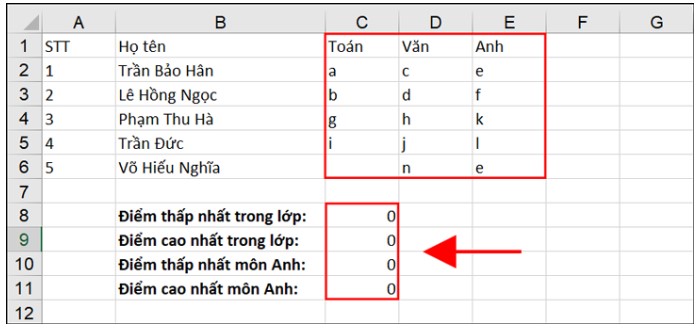
Trên đây là hướng dẫn sử dụng hàm MIN và MAX trong Excel một cách đơn giản và dễ hiểu. Cảm ơn các bạn đã theo dõi bài viết!